Store Manager pour PrestaShop est une application de bureau qui vous aide d’améliorer et d’accélérer la performance de votre boutique PrestaShop en ligne Pour démarrer le travail avec le logiciel Store Manager vous devez l’installer sur votre ordinateur. Ci-dessous, dans cet article, vous trouverez les instructions comment installer le logiciel et commencer à fonctionner avec cette solution. Le logiciel Store Manager Le lien de téléchargement du logiciel et la clé de licence seront envoyés par courriel. Après le téléchargement du logiciel, il faut l’installer. L’assistant de l’installation de Store Manager vous guidera dans les étapes à suivre. Vous pouvez choisir le mode d’Installation Rapide ou Personnalisée. Au cas vous préférez l’Installation Personnalisée, vous devez suivre les étapes suivantes: Dans le mode d’Installation Rapide vous devez accepter le Contrat de Licence et commencer l’Installation en appuyant le bouton Installer. Après l’Installation, vous devez enregistrer le logiciel Store Manager avec la Clé de Licence que vous avez reçue par courriel. Saisissez le numéro de licence dans la fenêtre d’Enregistrement. La licence de Store Manager présume qu’il vous permet d’installer, enregistrer et utiliser une seule copie du logiciel par licence. After l’achat de la version complète de Store Manager vous obtenez une Licence Primaire qui peut être utilisée sur un seul ordinateur. Si vous avez besoin d’utiliser Store Manager pour PrestaShop sur les autres ordinateurs vous pouvez commander les Licences Supplémentaires à prix réduits. Au cas vous avez des problèmes avec l’enregistrement veuillez consulter les articles suivantes: Les problèmes d’Enregistrement. Je ne peux pas enregistrer le logiciel Store Manager, qu’est-ce qui ne va pas ?, Qu’est que c’est la Licence Primaire, la Licence Additionnelle et la Licence d’essai? Quelle est la différence entre la version complète et la version de démonstration? Après l’Installation et l’Enregistrement de Store Manager, vous devez configurer la connexion à la base de données avec laquelle vous travaillerez. Pour effectuer cela vous devez désigner les paramètres de la connexion. Ensuite, vous pouvez travailler avec votre boutique en ligne. Si vous voulez examiner les caractéristiques et les fonctionnalités de Store Manager vous pouvez utiliser la base de données par défaut et les données de l’échantillons. Pour se connecter à la boutique en ligne vous devez configurer les paramètres dans l’onglet correspondant (la Connexion de la base de données) dans le menu Préférences. Pour ouvrir Préférences appuyez F12 ou allez aux Paramètres -> Connexion à la Base de Données et suivez les étapes suivantes: Il est possible de configurer la connexion manuellement en désignant les détails dans les champs correspondants selon le type de connexion ou utiliser l’Assistant de Connexion. L’Assistant de Connexion simplifie considérablement et automatise la procédure de la création de nouvelle base de données. Les informations détaillées et les instructions comment configurer chacune connexion manuellement ou à l’aide de l’Assistant de Connexion peuvent être trouvées ici – Guide de Démarrage Rapide, Comment Connecter Store Manager à la Base de Données PrestaShop La connexion FTP est requise quand vous devez gérer les images PrestaShop. Pour voir, publier et téléchargez les images vous devez configurer les détails FTP dans Paramètres -> Préférences -> FTP. Veuillez vérifier comment obtenir les détails – https://prestashop-store-manager-doc.emagicone.com/quick-start-guide/setup-ftp-sftp-ftps-or-ftpes-connection Store Manager pour PrestaShop est une application conviviale, rapide et facile à utiliser. Après l’installation du logiciel et la configuration des paramètres décrits ci-dessus, vous pouvez procéder à la gestion des données PrestaShop et réussir à développer votre site Web. Découvrez comment connecter votre base de données de boutique à Store Manager et découvrez comment utiliser l’Assistant de connexion. En Savoir Plus… Découvrez quels formats de fichiers d’importation sont pris en charge par le back-office PrestaShop et quelles solutions d’importation sont proposées par Store Manager pour PrestaShop. En Savoir Plus… Obtenez un aperçu des principales options d’importation de PrestaShop, y compris la méthode d’importation, la gestion des produits non inclus dans le fichier d’importation, les options de catégorie, etc. En Savoir Plus… Découvrez les moyens d’effectuer des opérations de base sur vos produits, notamment l’ajout, la modification ou la suppression de nouveaux produits, leur attribution aux catégories, etc. En Savoir Plus…Installation de Store Manager pour PrestaShop
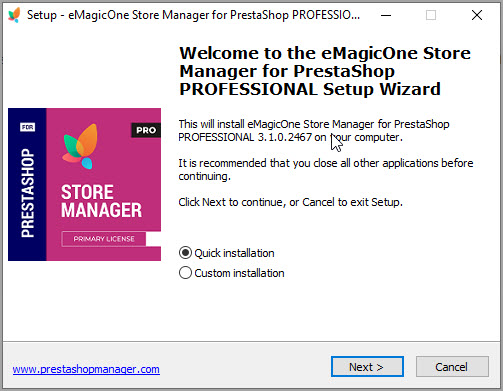
L’Enregistrement de Store Manager
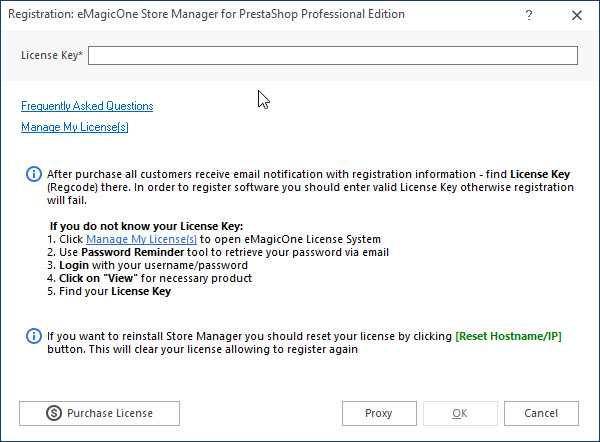
Configurer la Connexion à la base de données de la boutique
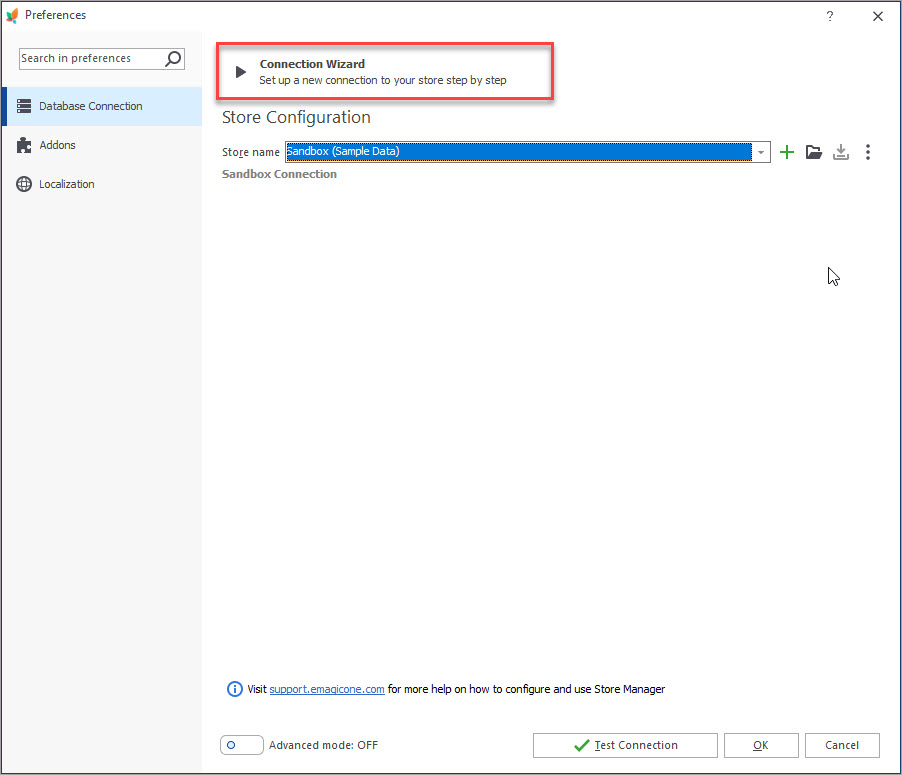
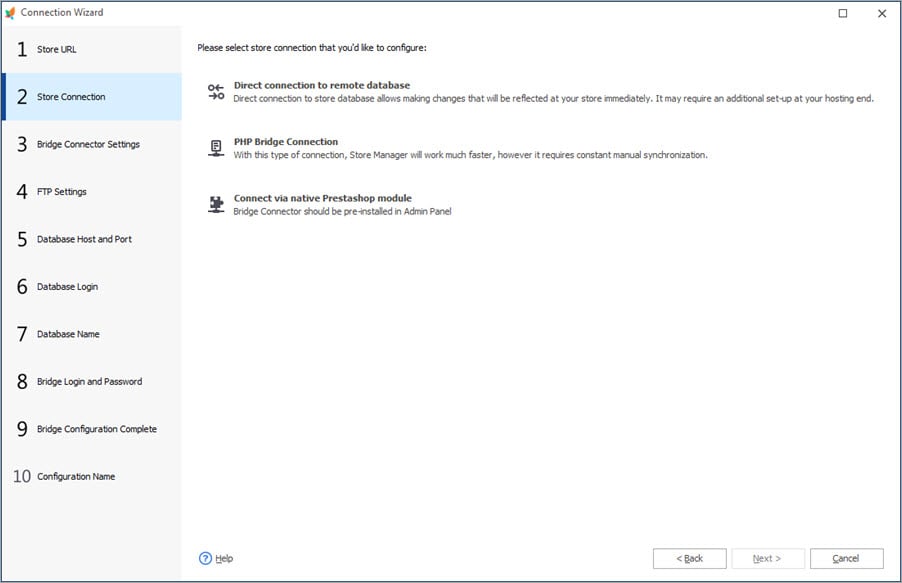
Configuration de Connexion FTP
Lisez Aussi:
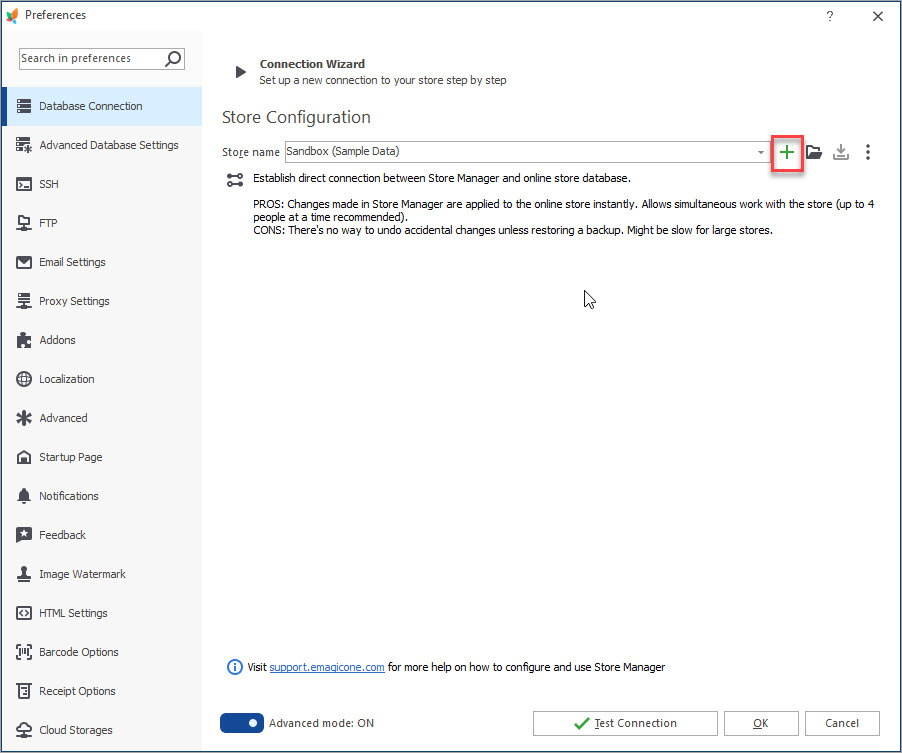
Comment Connecter Store Manager à la Base de Données PrestaShop
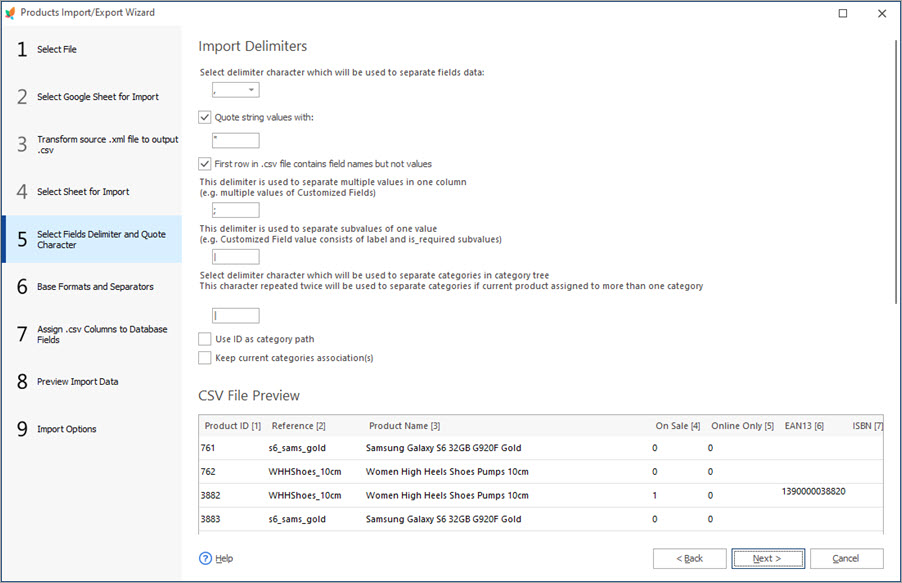
Importation PrestaShop – Formats Supportés
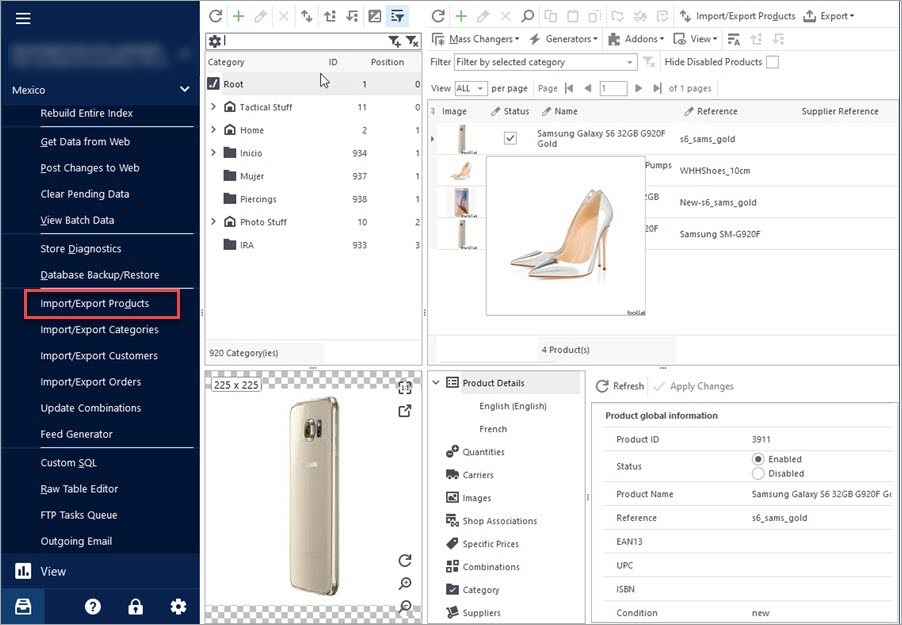
Importation de Produits dans PrestaShop à l’aide Store Manager
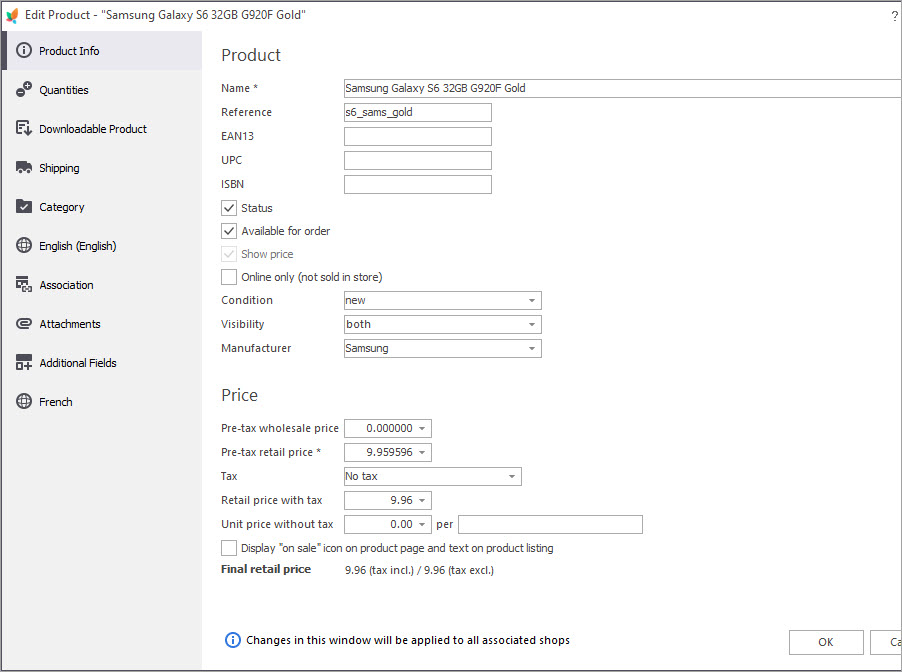
Opérations de Base sur les Produits PrestaShop
COMMENTAIRE
Date: 2013-08-21 2013-08-21
Modified: 2023-04-17 2023-04-17
Store Manager pour PrestaShop : Installation, Enregistrement, Configuration
Participez à la discussion…




